Hoe oude berichten in Messenger aan beide kanten te verwijderen
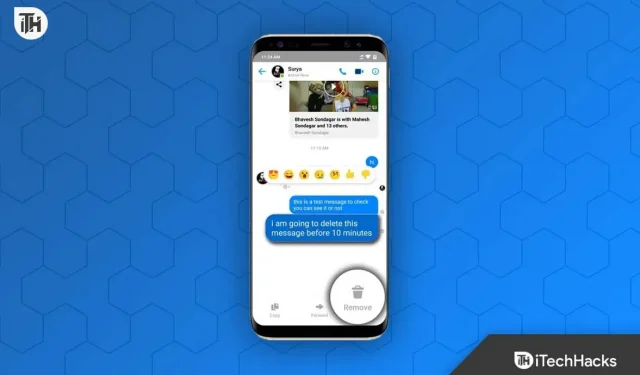
Wil je oude berichten aan beide kanten verwijderen in Messenger? Er kunnen verschillende redenen zijn waarom iemand zijn oude berichten op Messenger wil verwijderen. Dit kan zijn omdat je het bericht naar de verkeerde persoon hebt gestuurd, of omdat er een verkeerd bericht is verzonden dat je niet van plan was te verzenden. Of het nu om welke reden dan ook is; Als je het verzenden van oude berichten die via de Messenger-app naar iemand op Facebook zijn verzonden, ongedaan wilt maken, helpt dit artikel je daarbij. In dit artikel bespreken we hoe u aan beide kanten oude berichten in Messenger kunt verwijderen.
Inhoud:
- 1 Kun je oude berichten in Messenger van beide kanten verwijderen?
- 2 manieren om oude berichten in Messenger aan beide kanten te verwijderen
- 3 Maak de verzending van alle oude berichten van Messenger ongedaan
- 4 Hoe verwijder ik berichten van de messenger?
Kun je oude Messenger-berichten van beide kanten verwijderen?
Ja, met Messenger kun je oude berichten verwijderen die je naar iemand hebt gestuurd. Het maakt niet uit hoeveel tijd er is verstreken sinds het bericht is verzonden, binnen een dag, een week, een jaar of langer kunt u het bericht ongedaan maken en wordt het ook verwijderd van de kant van de ontvanger.
Tegenwoordig is de functie voor niet verzenden gemeengoed geworden in apps voor sociaal netwerken. Met bijna alle sociale media-apps, waaronder Instagram, WhatsApp, Facebook en Telegram, kun je het verzenden van berichten ongedaan maken. Sommige sociale netwerken hebben een tijdslimiet waarna u het verzenden van een bericht niet meer ongedaan kunt maken, maar op sommige sociale-mediaplatforms kunt u het verzenden van een bericht op elk gewenst moment ongedaan maken. Er is geen tijdslimiet voor het verwijderen van een bericht in Messenger; je kunt op elk moment oude berichten in Messenger van beide kanten verwijderen.
Manieren om oude berichten in de messenger aan beide kanten te verwijderen
Als je oude berichten in Messenger van zowel de afzender als de ontvanger wilt verwijderen, kun je dit doen door deze stappen te volgen. Houd er rekening mee dat de onderstaande stappen alleen betrekking hebben op hoe u berichten één voor één kunt verwijderen.
Aan de telefoon
- Open de Messenger-app op je telefoon. Meld u aan bij uw account als u dat nog niet heeft gedaan.
- Open nu de chat waarvan u het bericht wilt ongedaan maken.
- Zoek in de chat het bericht dat je wilt annuleren.
- Blijf het bericht aanraken dat u wilt verwijderen en tik vervolgens op Meer (drie weglatingstekens).
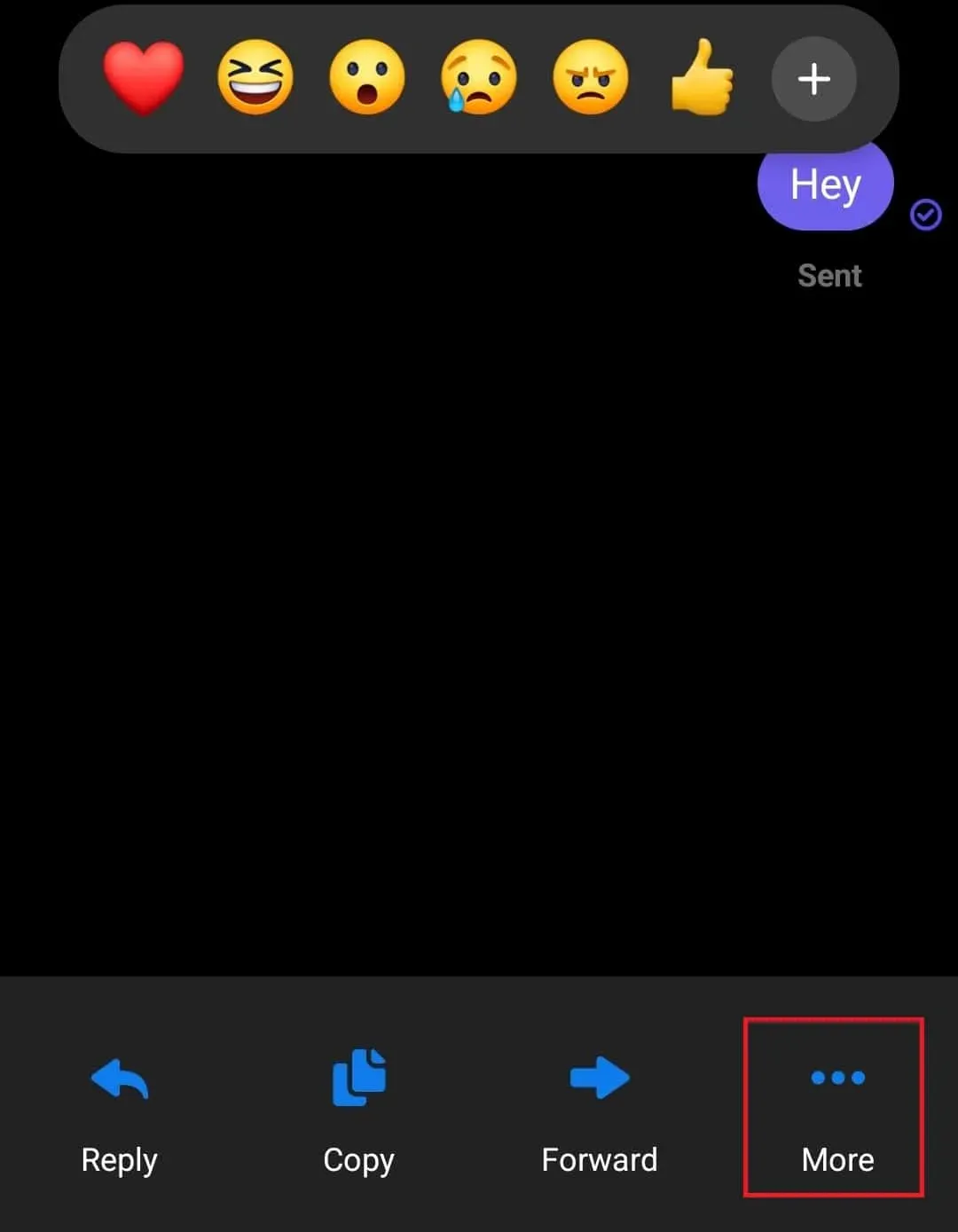
- Klik in het pop-upvenster dat verschijnt op Verwijderen.

- U ziet een prompt met de vraag ” Voor wie wilt u dit bericht verwijderen?”. ‘ Klik op de optie “Verzenden annuleren “.
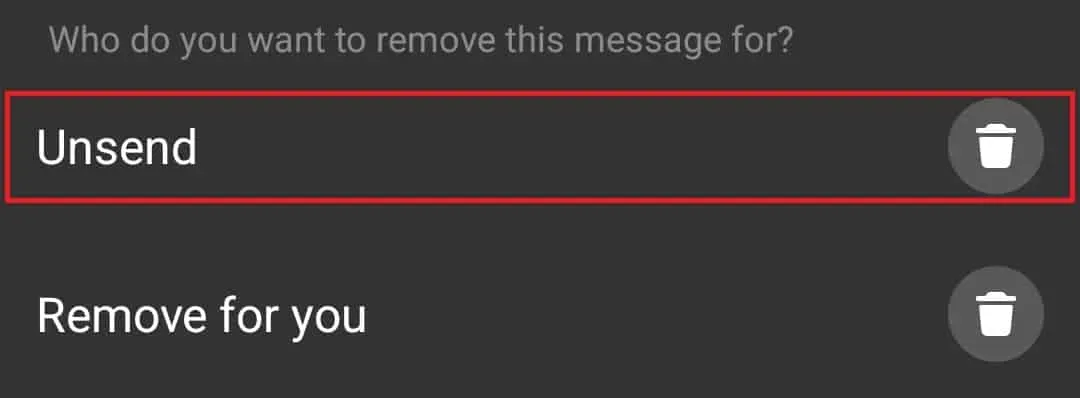
Opmerking . Als het gesprek is gerapporteerd, blijft het bericht in de chat staan, zelfs als u het verzenden ongedaan maakt.
Op pc
- Ga naar de Messenger- website in uw browser door op deze link te klikken .
- Hier wordt u gevraagd om u aan te melden bij uw account. Voer uw inloggegevens in en klik op de knop Inloggen . Als je eerder Messenger in je browser hebt gebruikt of bent aangemeld bij je Facebook-account, wordt je gevraagd om door te gaan met dat account.
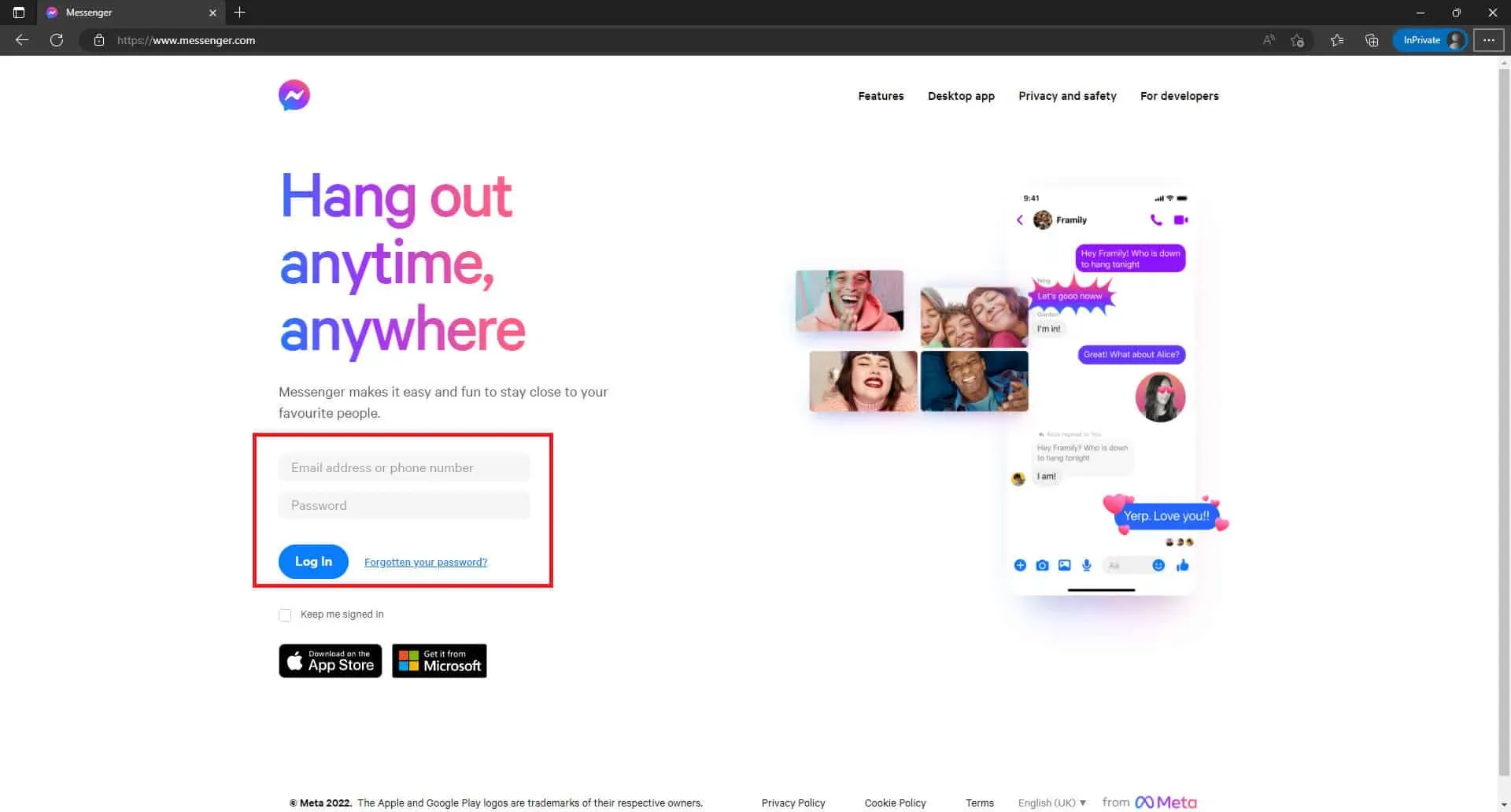
- Open in Messenger de chat waarvan je het verzenden van een bericht ongedaan wilt maken.
- Klik op de drie puntjes naast de chat die je wilt verwijderen en klik op Verwijderen.
- In het pop-upvenster dat wordt geopend, selecteert u Annuleren Verzenden naar iedereen en klikt u op de knop Verwijderen .
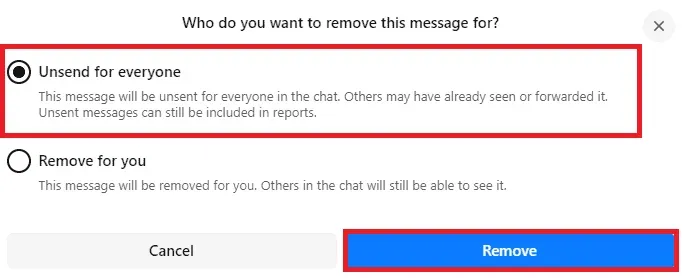
- Het bericht wordt niet meer verzonden.
Maak het verzenden van alle oude berichten van Messenger ongedaan
U kunt niet alle oude berichten in één keer ongedaan maken; er is geen directe manier om dit te doen. U moet de berichten één voor één handmatig verwijderen door de instructies te volgen die eerder in dit artikel zijn beschreven.
Hoe verwijder ik berichten van Messenger?
Als u een bericht van uw kant wilt verwijderen, kunt u dit doen door de onderstaande stappen te volgen. Voordat u doorgaat, moet u er rekening mee houden dat het bericht niet wordt verwijderd aan de kant van de ontvanger en dat u het bericht niet meer kunt herstellen als u het eenmaal hebt verwijderd.
Aan de telefoon
Volg deze stappen om berichten een voor een te verwijderen met Messenger op je telefoon:
- Open de Messenger-app op uw apparaat.
- Klik op de chat waarvan je het bericht wilt verwijderen.
- Blijf het bericht aanraken dat u wilt verwijderen en selecteer vervolgens de optie Meer .
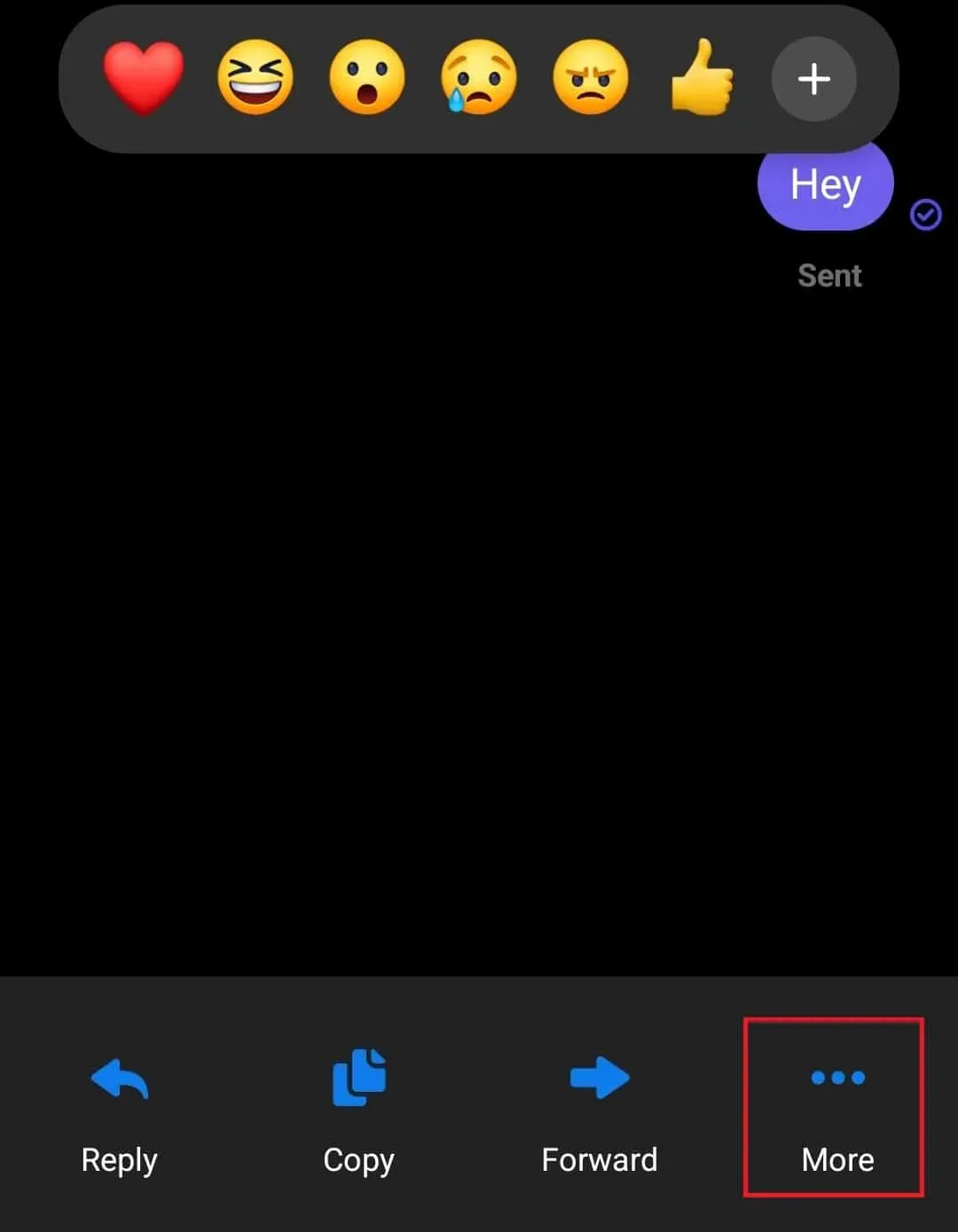
- Selecteer nu de optie Verwijderen en klik vervolgens op Verwijderen.
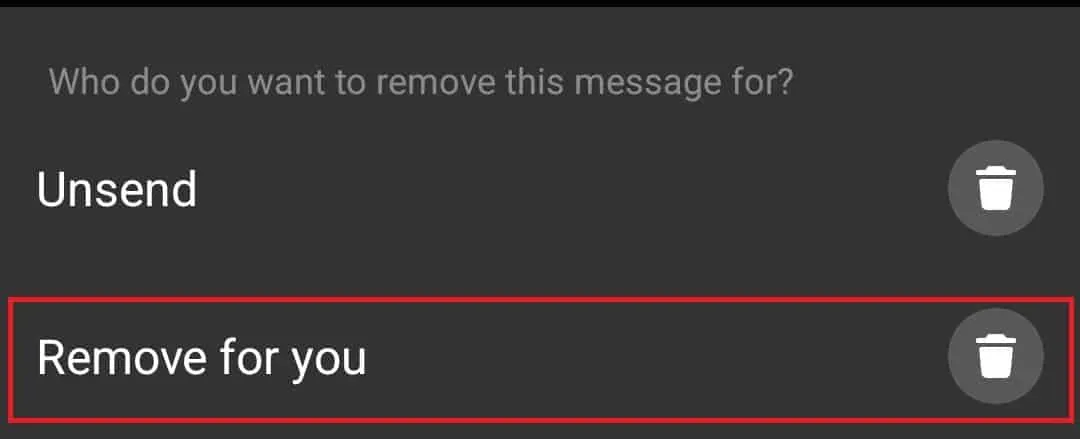
Als je een hele chat wilt verwijderen, volg je deze stappen:
- Houd op de hoofdpagina van de Messenger-app de chat ingedrukt die je wilt verwijderen.
- Klik nu op de optie ” Verwijderen ” in het menu dat wordt geopend.
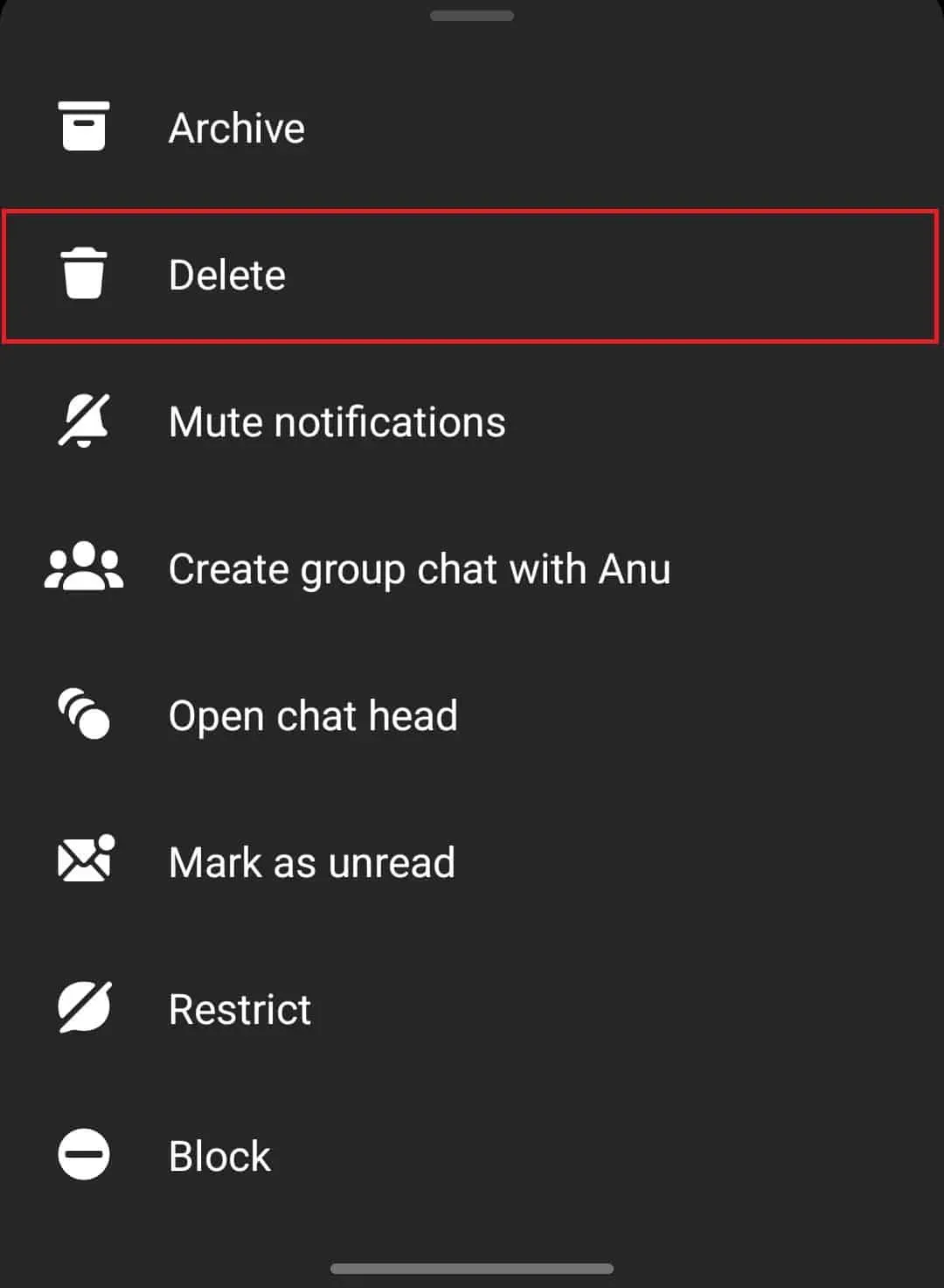
- U ontvangt een bevestigingsvraag waarin u wordt gevraagd of u het bericht wilt verwijderen; klik op Verwijderen om het verwijderen van het bericht te bevestigen.
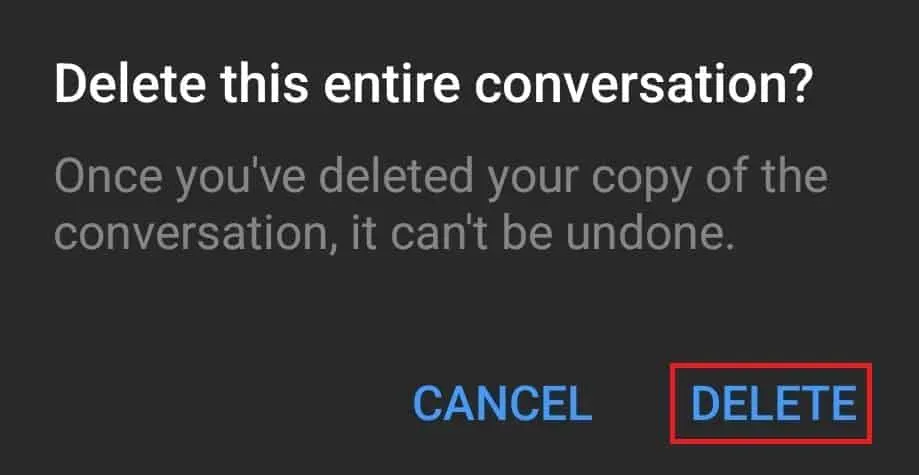
Op pc
Als je een specifiek bericht uit een Messenger-chat wilt verwijderen met je pc, volg je deze stappen:
- Open de Messenger-website in uw browser.
- Klik op de chat met het bericht dat u wilt verwijderen.
- Zoek het bericht in het chatvenster, klik op de drie puntjes naast het bericht dat je wilt verwijderen en klik op Verwijderen.
- Selecteer in het pop-upvenster “Verwijderen voor u ” en klik op de knop Verwijderen om het bericht te verwijderen.
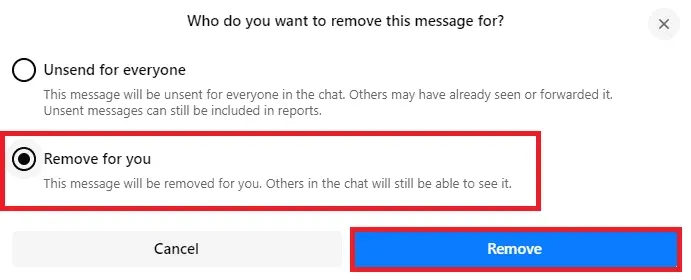
Als u alle berichten in één keer wilt verwijderen, volgt u de onderstaande stappen:
- Ga naar de Messenger-website .
- Zoek op het hoofdscherm de chat die je wilt verwijderen.
- Klik op de drie puntjes naast de chat en dan op Chat verwijderen.
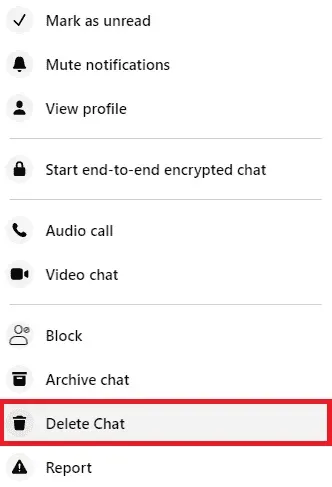
- U moet het verwijderen van de chat bevestigen; klik op Chat verwijderen.
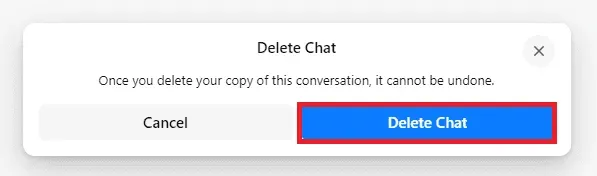
Laatste woorden
Zo verwijder je oude berichten in Messenger van beide kanten. Als je het verkeerde bericht naar de verkeerde persoon hebt gestuurd, kun je dit ongedaan maken door het bericht ongedaan te maken. U kunt de bovenstaande stappen in dit artikel volgen om het verzenden van oude berichten van Messenger ongedaan te maken.



Geef een reactie